በ SD ካርድዎ ላይ አንዳንድ ፋይሎችን በድንገት ሰርዘዋል ፣ ወይም በተሳሳተ የማህደረ ትውስታ ካርድ ምክንያት የፋይሎችዎን መዳረሻ አጥተዋል? በፍጥነት እርምጃ ከወሰዱ እና የማህደረ ትውስታ ካርዱን መድረሱን ካቆሙ ፣ የውሂብ መልሶ ማግኛ ፕሮግራምን በመጠቀም የጠፉ ፋይሎችን መልሰው ማግኘት ይችላሉ። ምንም ዓይነት ስርዓተ ክወና ቢጠቀሙ ፣ ለመጠቀም ቀላል የሆኑ የሚከፈልባቸው የውሂብ መልሶ ማግኛ ፕሮግራሞችን ጨምሮ የተለያዩ የውሂብ መልሶ ማግኛ ፕሮግራሞች አሉ።
ደረጃ
ዘዴ 1 ከ 3: PhotoRec ን መጠቀም (ሁሉም የአሠራር ስርዓቶች)
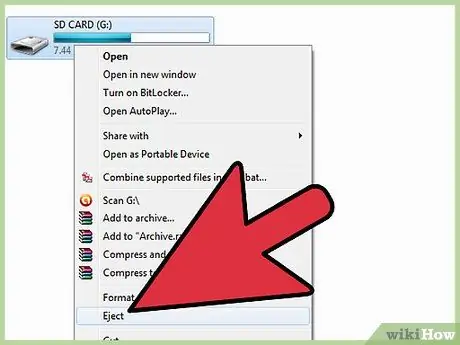
ደረጃ 1. የተጎዳኘውን የ SD ካርድ መድረስን አቁም።
አንድ ፋይል ሲሰረዝ ፣ እሱ አሁንም እዚያው ሊሆን ይችላል። ይህ የሆነበት ምክንያት ውሂብ በሚሰረዝበት ጊዜ በአዲሱ ውሂብ እንዲገለበጥ ተደርጎ የተነደፈ ነው። የኤስዲ ካርዱን መድረሱን በማቆም ፣ የተሰረዘ ውሂብ በአዲሱ እና በጠፋ ውሂብ ላይ የማይገለበጥበት ዕድል በጣም ሰፊ ነው።
ውሂብን ለመመለስ ለመሞከር እስኪዘጋጁ ድረስ ፣ የ SD ካርዱን ከመሣሪያው ማስወገድ ጥሩ ሀሳብ ነው።
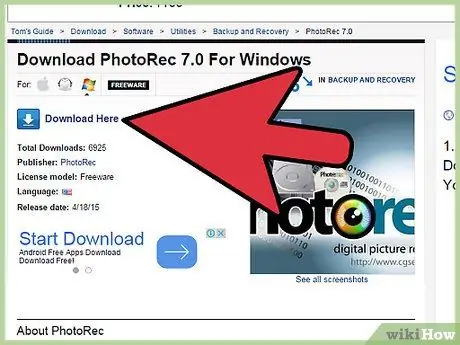
ደረጃ 2. PhotoRec ን ያውርዱ።
PhotoRec የውሂብ መልሶ ማግኛ ፕሮግራምን ለመጠቀም ነፃ እና ነፃ ነው። PhotoRec በዊንዶውስ ፣ ኦኤስ ኤክስ እና ሊኑክስ ላይ ይሠራል።
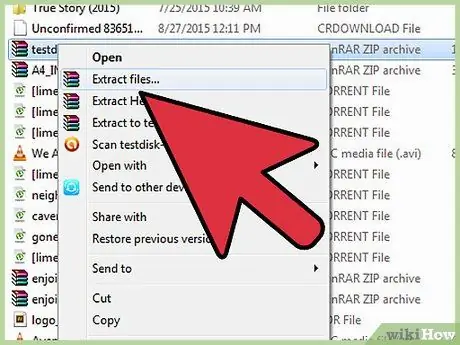
ደረጃ 3. PhotoRec ን ያውጡ።
PhotoRec መጫን አያስፈልገውም። የዚፕ ፋይሉን የፎቶሬክ_ኦስ ፕሮግራም ማውጣት ብቻ ያስፈልግዎታል። ኦስ የሚለው ቃል በሚጠቀሙበት ስርዓተ ክወና ይተካል። ለምሳሌ ፣ ዊንዶውስ የሚጠቀሙ ከሆነ photorec_win ይሆናል
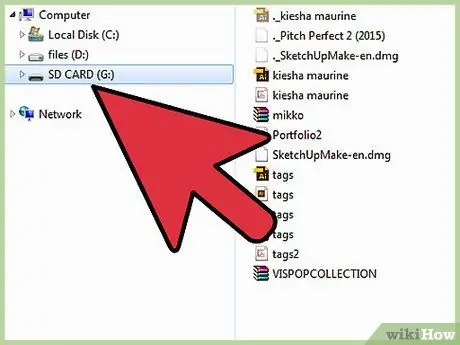
ደረጃ 4. የኤስዲ ካርድ አንባቢን በመጠቀም ወይም ከካሜራ ጋር በማያያዝ እና የዩኤስቢ ገመድ በመጠቀም ካሜራውን ከኮምፒዩተር ጋር በማገናኘት የ SD ካርዱን ከኮምፒዩተር ጋር ያገናኙ።
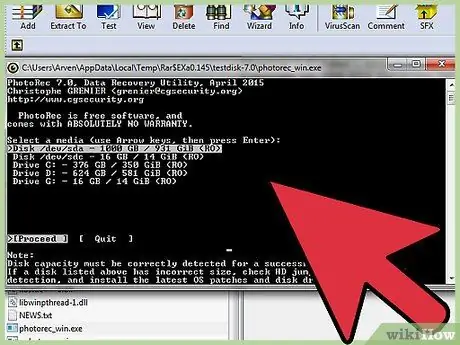
ደረጃ 5. PhotoRec ን ያሂዱ።
የ PhotoRec እይታ የትእዛዝ መስመሮችን ያካትታል። ፕሮግራሙን ለመድረስ በቁልፍ ሰሌዳው ላይ የቀስት ቁልፎችን ይጠቀማሉ።
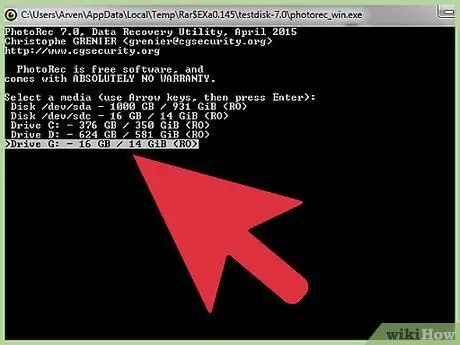
ደረጃ 6. ድራይቭን ይምረጡ።
በሚገኙት ድራይቮች ዝርዝር ውስጥ የ SD ካርዱን ይምረጡ እና አስገባን ይጫኑ።
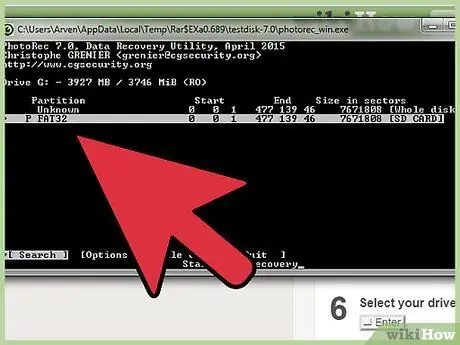
ደረጃ 7. ክፋዩን ይምረጡ።
ብዙውን ጊዜ የ SD ካርዱ አንድ ክፋይ ብቻ ነው ያለው። የቀስት ቁልፎችን በመጠቀም ክፋዩን ይምረጡ።
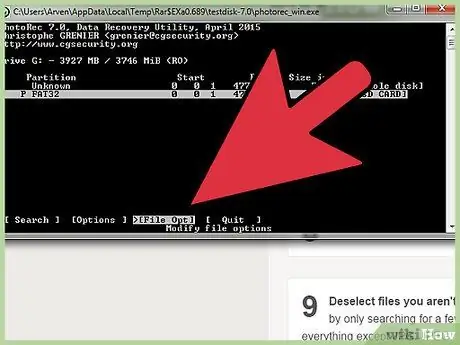
ደረጃ 8. የፋይል መርጫ ምናሌን ይምረጡ።
ይህ ምናሌ በፕሮግራሙ መስኮት ግርጌ ላይ ነው።
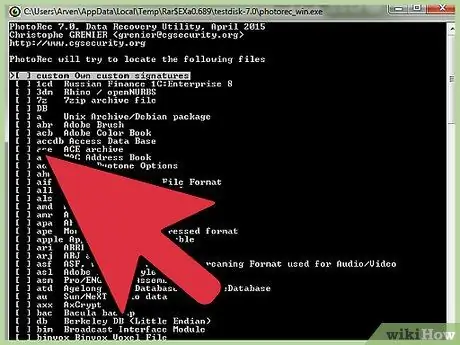
ደረጃ 9. እርስዎ የማይፈልጉትን የፋይል ቅርጸት አይምረጡ።
ጥቂት የፋይል ቅርጸቶችን ብቻ በመፈለግ ፍለጋዎን በከፍተኛ ሁኔታ ማፋጠን ይችላሉ። የፎቶ ፋይልን መልሶ ለማግኘት እየሞከሩ ከሆነ የሚከተሉትን ቅርጸቶች ይምረጡ-j.webp
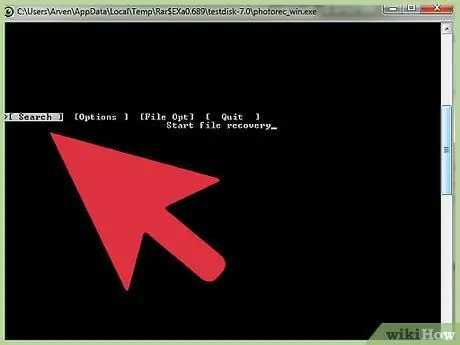
ደረጃ 10. ለመቀጠል የፍለጋ ምናሌውን ይምረጡ።
ይህ ምናሌ የፋይል ስርዓት ምናሌን ይከፍታል።
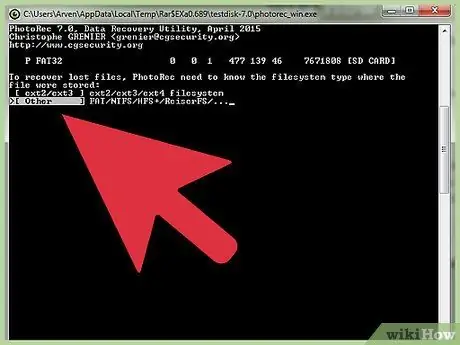
ደረጃ 11. የፋይል ስርዓቱን ዓይነት ይምረጡ።
ከ SD ካርድ ፋይሎችን እያገገሙ ከሆነ ሌላ ይምረጡ።
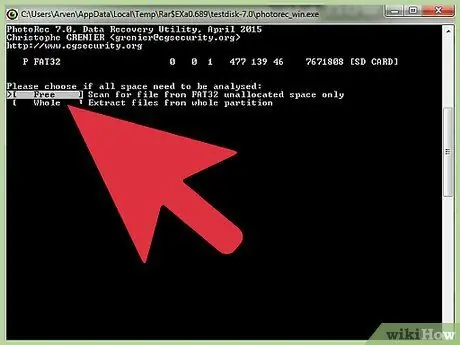
ደረጃ 12. የትኞቹ ክፍሎች መተንተን እንዳለባቸው ይምረጡ።
የተሰረዙ ፋይሎችን መልሶ ለማግኘት እየሞከሩ ከሆነ ነፃ ይምረጡ። ችግር ባለው ኤስዲ ካርድ ላይ ፋይሎችን መልሶ ለማግኘት እየሞከሩ ከሆነ ፣ ሙሉውን ይምረጡ።
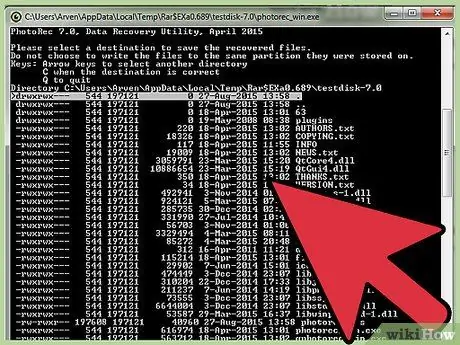
ደረጃ 13. የተመለሱ ፋይሎች የሚቀመጡበትን ማውጫ ይምረጡ።
አቃፊውን መድረስ ለእርስዎ ቀላል ለማድረግ አዲስ ቦታ ይፍጠሩ።
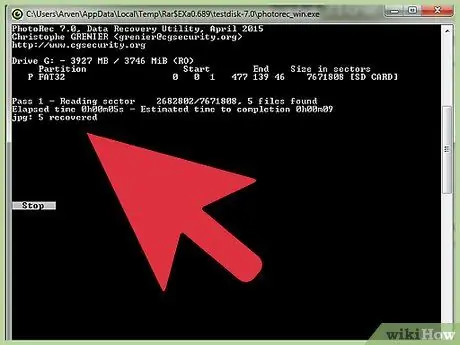
ደረጃ 14. ፋይሎቹ ወደነበሩበት መመለስ እስኪጨርሱ ይጠብቁ።
የመልሶ ማግኛ ሂደት ብዙ ጊዜ ሊወስድ ይችላል። በእውነተኛ ጊዜ በተሳካ ሁኔታ የተመለሱትን የፋይሎች ብዛት ማየት ይችላሉ።
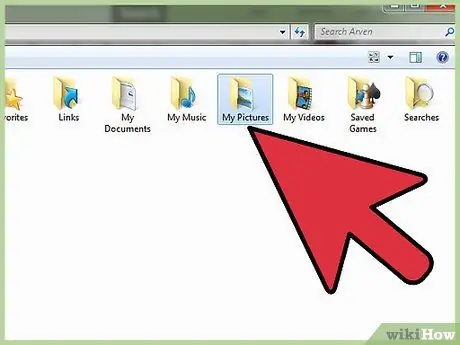
ደረጃ 15. በተሳካ ሁኔታ ከተመለሱ ፋይሎች ውስጥ የሚፈልጉትን ፋይል ይፈልጉ።
የፋይል ስሞች የተለያዩ ይሆናሉ ፣ ስለዚህ የሚፈልጉትን ፋይል እራስዎ ማግኘት አለብዎት። ካላገኙት ሌላ የውሂብ መልሶ ማግኛ ፕሮግራም መሞከር ይችላሉ።
ዘዴ 2 ከ 3: ZAR ን (ዊንዶውስ) መጠቀም
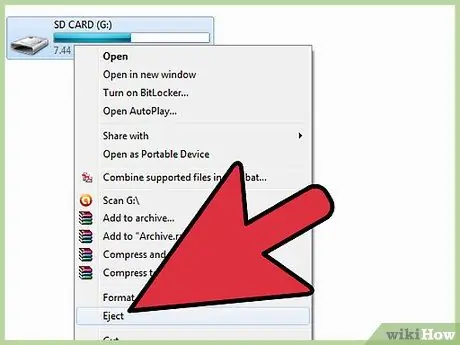
ደረጃ 1. የተጎዳኘውን የ SD ካርድ መድረስን አቁም።
አንድ ፋይል ሲሰረዝ ፣ እሱ አሁንም እዚያው ሊሆን ይችላል። ይህ የሆነበት ምክንያት ውሂብ በሚሰረዝበት ጊዜ በአዲሱ ውሂብ እንዲገለበጥ ተደርጎ የተነደፈ ነው። የኤስዲ ካርዱን መድረሱን በማቆም ፣ የተሰረዘ ውሂብ በአዲሱ እና በጠፋ ውሂብ ላይ የማይገለበጥበት ዕድል በጣም ሰፊ ነው።
ውሂብን ለመመለስ ለመሞከር እስኪዘጋጁ ድረስ ፣ የ SD ካርዱን ከመሣሪያው ማስወገድ ጥሩ ሀሳብ ነው።
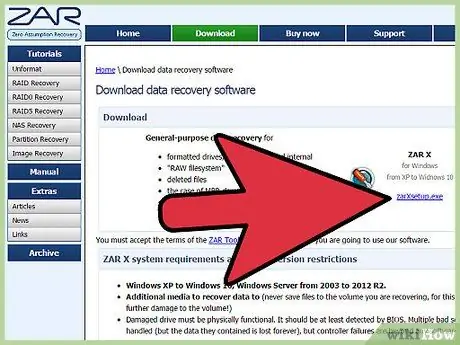
ደረጃ 2. ZAR ን ያውርዱ እና ይጫኑ (ዜሮ ግምታዊ መልሶ ማግኛ)።
እሱን ሙሉ በሙሉ ለመጠቀም ZAR መግዛት ያስፈልግዎታል ፣ ግን የፎቶ ፋይሎችን መልሶ ለማግኘት የሙከራ ስሪቱን መጠቀም ይችላሉ። ZAR ን ከኦፊሴላዊው ድር ጣቢያ ያውርዱ።
የ ZAR ጣቢያውን ይጎብኙ ፣ እና በገጹ ታችኛው ክፍል ላይ “የምስል መልሶ ማግኛ” የሚለውን አገናኝ ጠቅ ያድርጉ። ይህ ፎቶዎችን መልሶ ለማግኘት የሚያገለግል ነፃ የሙከራ ሥሪት ይጭናል።
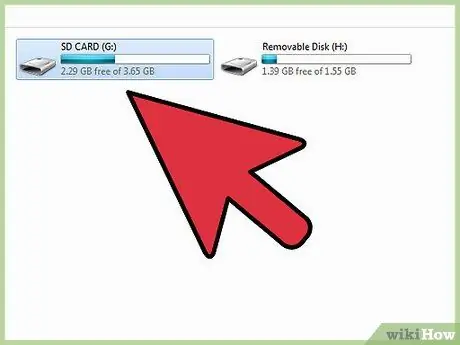
ደረጃ 3. የኤስዲ ካርድ አንባቢን በመጠቀም ወይም ከካሜራ ጋር በማያያዝ እና የዩኤስቢ ገመድ በመጠቀም ካሜራውን ከኮምፒዩተር ጋር በማገናኘት የ SD ካርዱን ከኮምፒዩተር ጋር ያገናኙ።
ኮምፒተርዎ የኤስዲ ካርዱን የማይነበብ ሆኖ ሊያገኘው እና የ SD ካርዱን እንዲቀርጹ ሊጠይቅዎት ይችላል። ይህ ሂደት የፎቶ ፋይሎችዎን ሊጽፍ ስለሚችል የ SD ካርዱን አይቅረጹ።
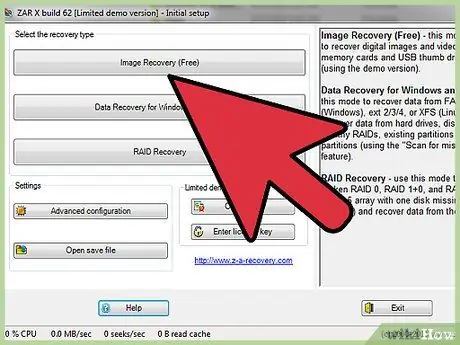
ደረጃ 4. በ ZAR ውስጥ “የምስል መልሶ ማግኛ” ቁልፍን ይምረጡ።
ZAR ን ያሂዱ እና የምስል መልሶ ማግኛን ጠቅ ያድርጉ (ነፃ)። ሌላ የውሂብ መልሶ ማግኛ ፕሮግራም የሚጠቀሙ ከሆነ ፣ ለተመሳሳይ ዓላማ አንድ አዝራር ይፈልጉ ወይም ምናልባት ይህንን እርምጃ ማድረግ አያስፈልግዎትም።
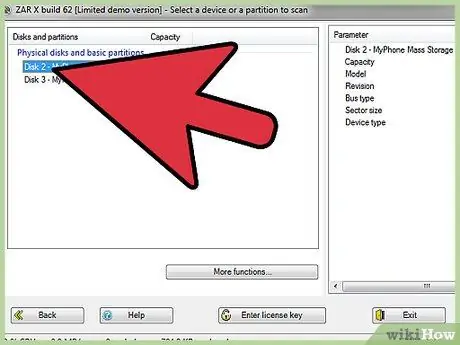
ደረጃ 5. በጥያቄ ውስጥ ያለውን የ SD ካርድ ይምረጡ።
በ “ዲስኮች እና ክፍልፋዮች” ክፍል ውስጥ የ SD ካርዱን ይምረጡ። ፋይሉን መቃኘት ለመጀመር ቀጣይን ጠቅ ያድርጉ።
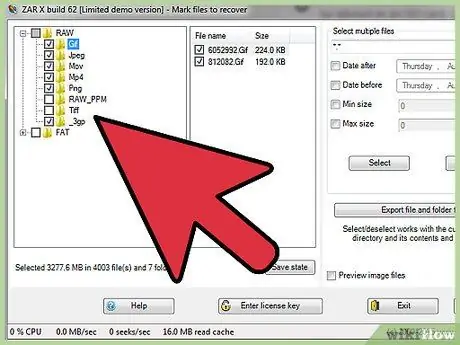
ደረጃ 6. ሊያገ wantቸው የሚፈልጓቸውን ፋይሎች ይምረጡ።
በ SD ካርድ ላይ የተገኙትን የፎቶዎች ዝርዝር ያያሉ። ሊያገ wantቸው የሚፈልጓቸውን ፎቶዎች ይምረጡ ፣ ወይም ሁሉንም የተሰረዙ ፎቶዎችን ወደነበሩበት ለመመለስ ሁሉንም ይምረጡ። የተገኙትን ፋይሎች አስቀድመው ማየት አይችሉም ፣ እና የፋይሉ ስሞች ብዙውን ጊዜ የተለያዩ ናቸው።
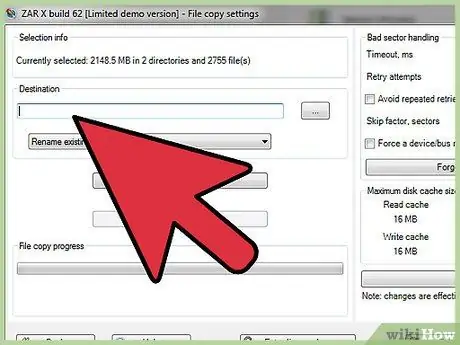
ደረጃ 7. የተመለሱ ፎቶዎች የት እንደሚቀመጡ ይምረጡ።
የእርስዎ ኤስዲ ካርድ ከተበላሸ በ SD ካርድ ላይ አያስቀምጡት። የተመለሱ ፋይሎች በሚቀመጡበት በኮምፒተርዎ ላይ አቃፊ ይፍጠሩ። ኤስዲ ካርድ እንደገና ችግሮች ካጋጠሙ ይህ አማራጭ ፎቶዎችዎን ይጠብቃል።
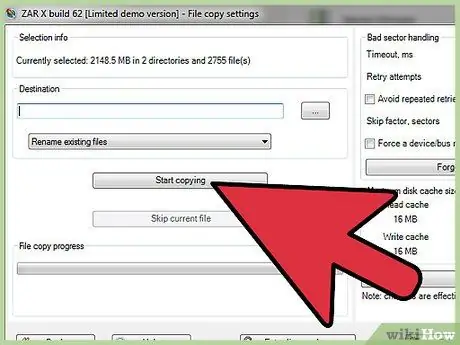
ደረጃ 8. የሚፈለጉትን ፋይሎች ይቅዱ።
ፎቶዎችን መልሶ ለማግኘት የተመረጡትን ፋይሎች መቅዳት ጀምርን ጠቅ ያድርጉ። ፎቶዎቹ እርስዎ በገለጹት አቃፊ ውስጥ ይቀመጣሉ።
አንዳንድ ፎቶዎች ሙሉ በሙሉ ላይመለሱ ይችላሉ። ድንክዬው ጥሩ ቢመስልም ተጓዳኝ ፎቶው ሊበላሽ ይችላል።
ዘዴ 3 ከ 3 የውሂብ ማዳን 3 (ማክ) መጠቀም
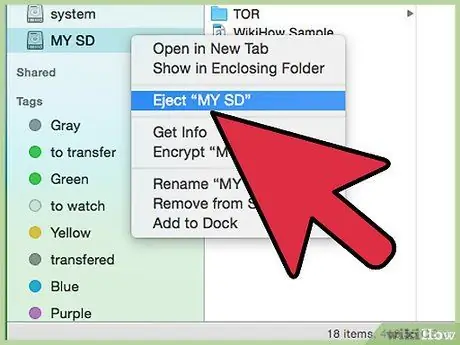
ደረጃ 1. የተጎዳኘውን የ SD ካርድ መድረስን አቁም።
አንድ ፋይል ሲሰረዝ ፋይሉ አሁንም እዚያው አለ። ይህ የሆነበት ምክንያት ውሂብ በሚሰረዝበት ጊዜ በአዲሱ ውሂብ እንዲገለበጥ ተደርጎ የተነደፈ ነው። የኤስዲ ካርዱን መድረሱን በማቆም ፣ የተሰረዘ ውሂብ በአዲሱ እና በጠፋ ውሂብ ላይ የማይገለበጥበት ዕድል በጣም ሰፊ ነው።
ውሂብን ለመመለስ ለመሞከር እስኪዘጋጁ ድረስ ፣ የ SD ካርዱን ከመሣሪያው ማስወገድ ጥሩ ሀሳብ ነው።
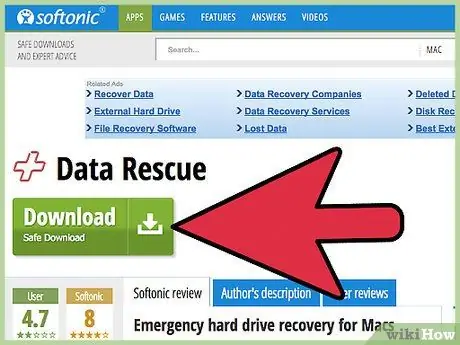
ደረጃ 2. የውሂብ አድን 3 ን ያውርዱ እና ይጫኑ።
የውሂብ ማዳን 3 ን ለመጠቀም መክፈል አለብዎት ፣ ግን ይህ ለ OS X ምርጥ የውሂብ መልሶ ማግኛ ፕሮግራም ነው። በይፋዊ ድር ጣቢያ ወይም በማክ መተግበሪያ መደብር በኩል የውሂብ ማግኛ 3 ን መግዛት ይችላሉ።
ነፃ ፕሮግራም ከፈለጉ PhotoRec ን ይጠቀሙ።
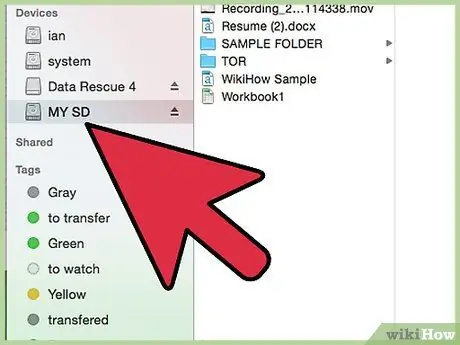
ደረጃ 3. የ SD ካርዱን ከማክ ኮምፒተርዎ ጋር ያገናኙ።
ለ SD ካርድ ምንም ማስገቢያ ከሌለ ፣ የማህደረ ትውስታ ካርድ አንባቢን መግዛት ወይም ተጓዳኝ የ SD ካርድን በካሜራው ውስጥ ማስገባት እና የዩኤስቢ ገመድ በመጠቀም ካሜራውን ከኮምፒዩተር ጋር ማገናኘት ይችላሉ።
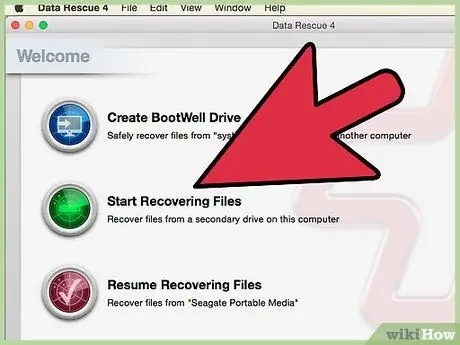
ደረጃ 4. የውሂብ ማዳንን ያሂዱ 3
በ "መተግበሪያዎች" አቃፊ ውስጥ ሊያገኙት ይችላሉ። በፕሮግራሙ ዋና ምናሌ ውስጥ “አዲስ ቅኝት ጀምር” ን ይምረጡ።
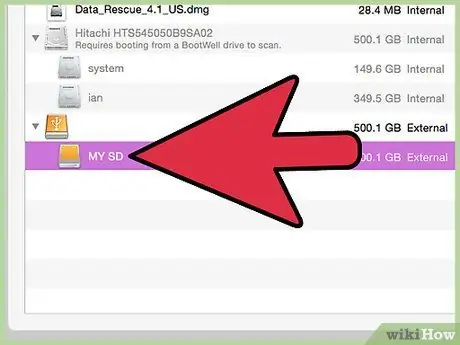
ደረጃ 5. የ SD ካርድ ይምረጡ።
የውሂብ አድን መስኮት ውስጥ የመንጃዎች ዝርዝር ይታያል። በጥያቄ ውስጥ ያለውን የ SD ካርድ ይምረጡ።
እንዲሁም ክፋይ መምረጥ አለብዎት። አብዛኛዎቹ የ SD ካርዶች አንድ ክፋይ ብቻ ያካትታሉ ፣ ግን ብዙ ክፍልፋዮች ካሉ ፣ ሙሉውን የ SD ካርድ ይምረጡ።
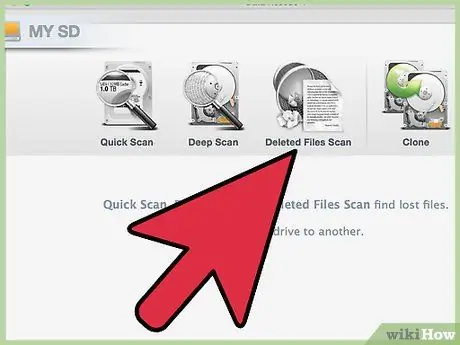
ደረጃ 6. የፍተሻ ዘዴን ይምረጡ።
ለመጀመሪያ ጊዜ “የተሰረዙ ፋይሎች ቅኝት” ን ይምረጡ። ይህ ፍተሻ ማንኛውንም የተሰረዙ ፋይሎችን ለማግኘት የካርዱን ባዶ ክፍል ይፈልጋል። ይህ የፍተሻ ዘዴ ካልሰራ ፣ የመቃኘት ዘዴውን እንደገና መምረጥ ይችላሉ። “ፈጣን ቅኝት” ወይም “ጥልቅ ቅኝት” ለመቃኘት መሞከር ይችላሉ። የፍተሻ ዘዴውን ከመረጡ በኋላ ጀምርን ጠቅ ያድርጉ።
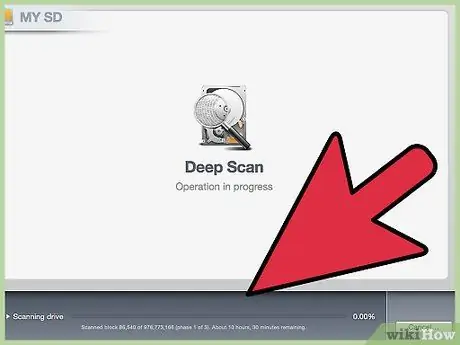
ደረጃ 7. የፍተሻው ሂደት እስኪጠናቀቅ ድረስ ይጠብቁ።
በተለይም የተመረጠው ዘዴ “ጥልቅ ቅኝት” ዘዴ ከሆነ ይህ ሂደት ረጅም ጊዜ ሊወስድ ይችላል። ፍተሻውን ለአፍታ ማቆም ከፈለጉ ፣ ተንጠልጣይ የሚለውን ቁልፍ ጠቅ ማድረግ ይችላሉ።
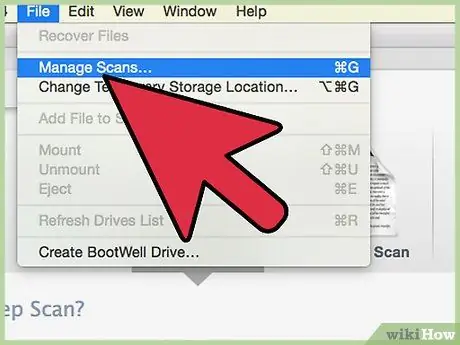
ደረጃ 8. ሊያገ wantቸው የሚፈልጓቸውን ፋይሎች ይምረጡ።
ፍተሻው ከተጠናቀቀ በኋላ ሊመለሱ የሚችሉ የፋይሎች ዝርዝር ያገኛሉ። ለማገገም ከሚፈልጉት እያንዳንዱ ፋይል ወይም አቃፊ አጠገብ የቼክ ምልክት ያስቀምጡ።
- “ፈጣን ቅኝት” ወይም “ጥልቅ ቅኝት” ቅኝት ካሄዱ ፋይሎቹ በውጤቶቹ “የተገኙ ፋይሎች” ክፍል ውስጥ ይሆናሉ።
- “የተሰረዙ ፋይሎች” ወይም “ጥልቅ ቅኝት” ን ካሄዱ ፣ ፋይሎቹ በግኝት ውጤቶች “እንደገና በተገነቡ ፋይሎች” ክፍል ውስጥ ይሆናሉ። የፋይል ስሞች ብዙውን ጊዜ የተለያዩ ናቸው።
- የተፈለገውን ፋይል በመምረጥ እና «ቅድመ ዕይታ» ን ጠቅ በማድረግ የተገኙትን ፋይሎች አስቀድመው ማየት ይችላሉ። ሁሉም የፋይል ቅርፀቶች ይህንን ባህሪ አይደግፉም።
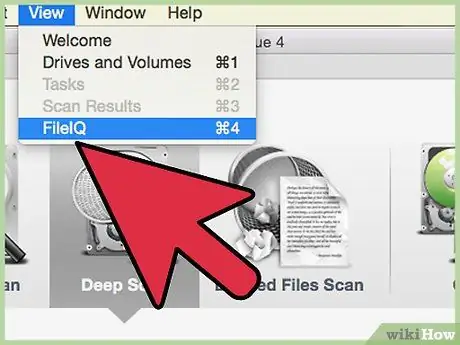
ደረጃ 9. የሚፈልጉትን ፋይሎች መልሰው ያግኙ።
ፋይሎችን መምረጥ ሲጨርሱ መልሶ ማግኛን ጠቅ ያድርጉ እና የተመለሱ ፋይሎችን በኮምፒተርዎ ላይ ለማስቀመጥ ቦታ ይምረጡ። ተስማሚ ቦታ ካገኙ በኋላ ክፈት የሚለውን ጠቅ ያድርጉ።







